本文介紹JDK的安裝與環境變量配置。
JDK1.7.0
WIN7
安裝JDK 選擇安裝目錄 安裝過程中會出現兩次 安裝提示 。第一次是安裝 jdk ,第二次是安裝 jre 。建議兩個都安裝在同一個java檔案夾中的不同檔案夾中。(不能都安裝在java檔案夾的根目錄下,jdk和jre安裝在同一檔案夾會出錯)
如下圖所示
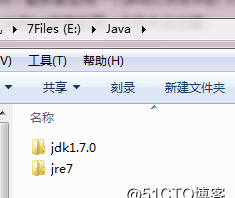
1:安裝jdk 随意選擇目錄 隻需把預設安裝目錄 \java 之前的目錄修改即可
2:安裝jre→更改→ \java 之前目錄和安裝 jdk 目錄相同即可
注:若無安裝目錄要求,可全預設設定。無需做任何修改,兩次均直接點下一步。
安裝完JDK後配置環境變量 計算機→屬性→進階系統設定→進階→環境變量
系統變量→建立 JAVA_HOME 變量 。
變量值填寫jdk的安裝目錄(本人是 E:\Java\jdk1.7.0)
系統變量→尋找 Path 變量→編輯
在變量值最後輸入 %JAVA_HOME%\bin;%JAVA_HOME%\jre\bin;
(注意原來Path的變量值末尾有沒有;号,如果沒有,先輸入;号再輸入上面的代碼)
系統變量→建立 CLASSPATH 變量
變量值填寫 .%JAVA_HOME%\lib;%JAVA_HOME%\lib\tools.jar(注意最前面有一點)
系統變量配置完畢
檢驗是否配置成功 運作cmd 輸入 java -version (java 和 -version 之間有空格)
若如圖所示 顯示版本資訊 則說明安裝和配置成功。